上一篇文章介绍了如何在CorelDRAW X7中使用交互式填充工具,本文教你如何在CDR X7中创建和打开图形文件。
点击cdr x7 (CorelDRAW X7)下载cdr x7软件。欢迎用户下载体验。

教您如何在CDR X7中创建新的和打开的图形文件:
在CorelDRAW X7软件中启动任何操作之前,您需要创建或打开一个图形文件。新建文件后,用户可以根据自己的需要进行相应的设置,这样会大大节省后期制作时间。
本教程将详细介绍许多创建和打开图形文件的方法。
CorelDRAW X7中创建新图形文件的方法:
方法1单击属性栏中的“新建”按钮。
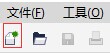
方法二:点击文件新建。
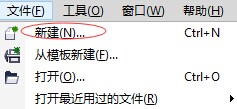
方法三快捷键操作:ctrl n。
方法4:单击文件从模板新建。
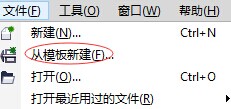
单击“全部”显示所有模板文件。选择模板后,单击“打开”从模板创建新文档。
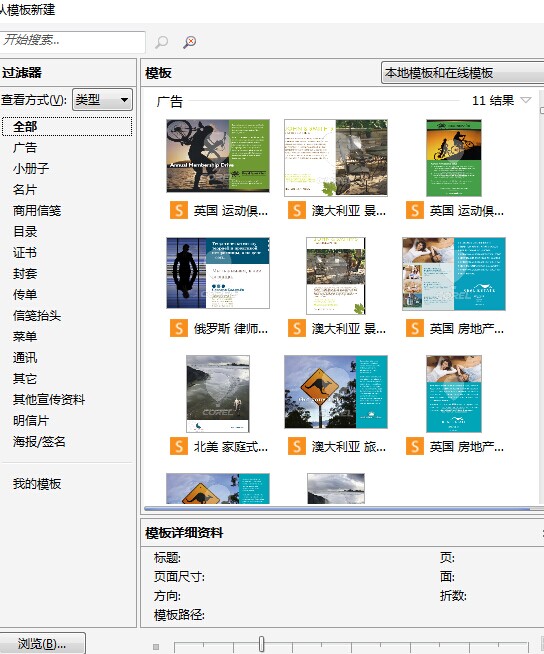
方法五:启动CorelDRAW软件,在弹出的欢迎界面中点击“新建空白文档”。
通过以上方法,会弹出“新建文档”对话框。用户可以根据自己的需要在对话框中设置属性,点击确定即可。
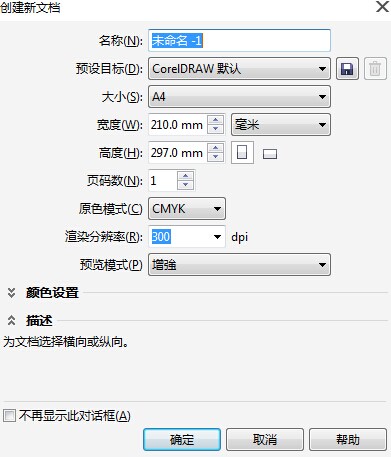
如何在CorelDRAW X7中打开图形文件;
方法1单击属性中的打开按钮。
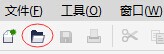
方法2单击文件打开。
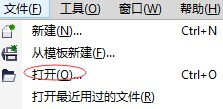
方法三快捷键操作:ctrl o。
方法四:启动CorelDRAW软件,在弹出的欢迎界面中点击“打开其他文档”。
在打开的“打开图形”对话框中,单击搜索范围以查找文件的存储位置,在文件列表中选择文件,然后单击“打开”按钮打开图形文件。
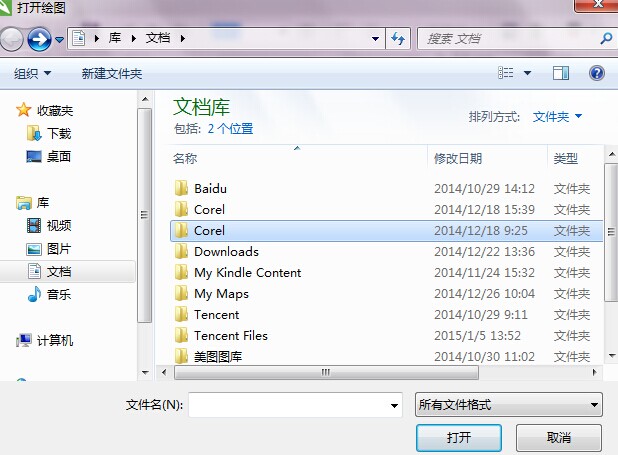
如果需要提示打开多个文件,在打开图形对话框的文件列表中,按住Shift键连续选择多个文件,按住Ctrl键不连续排列选择多个文件。
关于如何在CDR X7中创建和打开图形文件,今天我就讲到这里。如果想了解更多CDR教程,可以去系统世界官网!


